Microsoft Defender, anteriormente conocido como Windows Defender, es el antivirus que viene incluido por defecto en los sistemas operativos para ordenadores de la compañía de Redmond. Su funcionamiento suele ser estable y, en la mayoría de los casos, apenas da problemas. Incluso, muchos hemos abandonado los softwares de terceros a su favor. Sin embargo, algunos usuarios indican la aparición del error 0x80004004 de Microsoft Defender al actualizar este servicio. Por eso, hoy, queremos enseñarte algunas posibles soluciones para estos casos.
Por supuesto, antes de meter mano en el asunto, lo más recomendable sería conocer algunas de las causas que producen este fallo. Después de todo, de encontrarlas dependerá el tipo de acción que podamos realizar.
Antes de ello, para que no queden dudas sobre el código del error en cuestión, suele ir acompañado de la frase:
Error 0x80004004: This app couldnt check for virus and spyware definition updates. The definition updates couldn’t be installed
Hecha esa aclaración, y considerando que generalmente el problema aparece relacionado con otro antivirus instalado en el mismo equipo, veamos qué podemos hacer para quitarnos este inconveniente de encima.
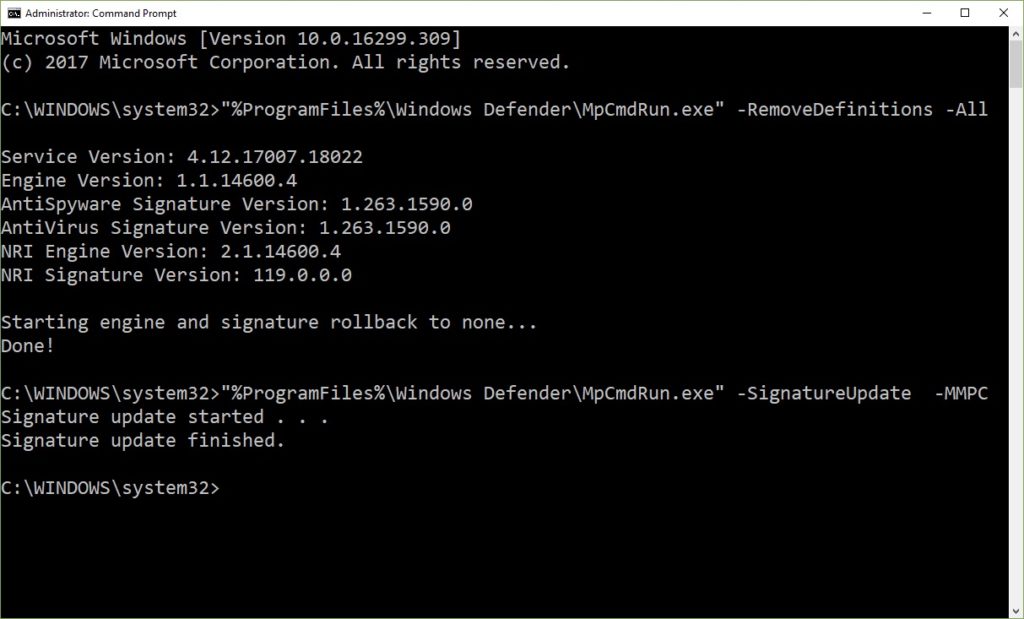
Potenciales soluciones al error 0x80004004 de Microsoft Defender
Como decíamos en el párrafo anterior, es absolutamente frecuente que la instalación de un segundo antivirus en nuestro ordenador provoque conflictos. Entre ellos, el asociado al error 0x80004004 de Microsoft Defender.
Establecer el servicio de Windows Defender en automático
- Presiona las teclas Windows + R para invocar el cuadro de diálogo Ejecutar
- En el cuadro de diálogo Ejecutar, escribe services.msc y presiona Enter para abrir tales Servicios
- En la ventana Servicios, busca el antivirus de Microsoft Defender
- Ahora haz doble click en la entrada para editar sus Propiedades
- Asegúrate de que la opción en el menú correspondiente esté configurada en Automático
- Confirma los cuadros de diálogos que se muestren en pantalla
- Dale a Aplicar y luego a Aceptar para que los cambios surtan efecto
- Reinicia la actualización de Microsoft Defender para comprobar si ahora finaliza correctamente
Desactiva temporalmente cualquier programa antivirus de terceros
Los programas de seguridad de terceros instalados en tu PC con Windows 10 también pueden crear problemas de incompatibilidad al encontrarse con Microsoft Defender. Deshabilitar el extraño es otra posible solución.
Todo lo que tienes que hacer es ir al apartado de Configuración del programa que sea, deshabilitando su protección durante el tiempo suficiente hasta que Microsoft Defender se actualice. Vuelve a intentar completar la operación.
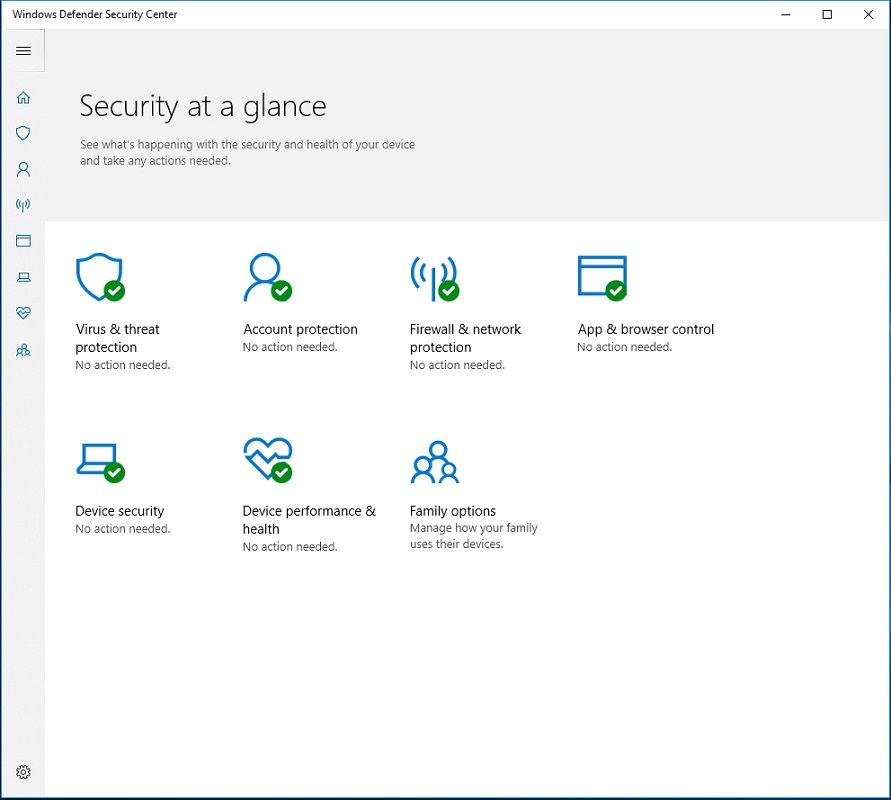
Actualiza manualmente Windows Defender a través del símbolo del sistema
- Presiona las teclas Windows + R para invocar el cuadro de diálogo Ejecutar
- En el cuadro de diálogo Ejecutar, escribe cmd y presiona Enter para abrir el Símbolo del sistema
- En la ventana del Símbolo del sistema, escribe o copia y pega el siguiente comando:
cd /d "\Program Files\Windows Defender" mpcmdrun.exe -signatureupdate
- Si al ejecutar el comando sigues sufriendo la aparición del mensaje de error, ve a la opción final.
Descarga directamente el paquete de definición de Windows Defender
En última instancia, puedes intentar descargar manualmente las últimas definiciones de Defender y actualizarlas.
La propia Microsoft nos enseña cuáles son los pasos que debemos seguir en estas situaciones.
Se trata de lo que se conoce como una «instalación silenciosa», que se lleva adelante en segundo plano y, muchas veces, logra evitar la vigilancia de otros antivirus instalados en el ordenador, facilitándonos la vida.
Ahora que has solucionado el fallo, probablemente quieras saber cómo programar un escaneo en Microsoft Defender.

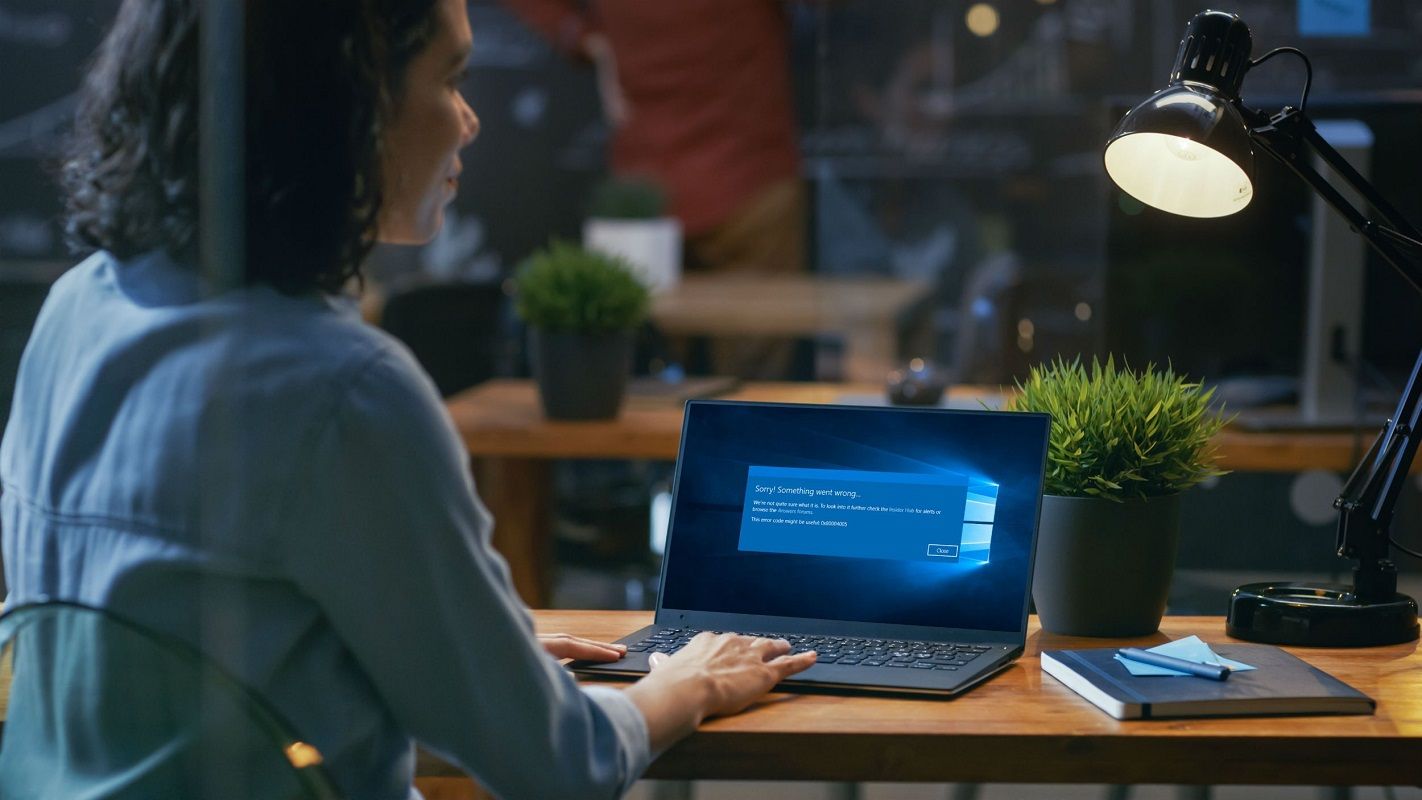
¿Tienes alguna pregunta o problema relacionado con el tema del artículo? Queremos ayudarte.
Deja un comentario con tu problema o pregunta. Leemos y respondemos todos los comentarios, aunque a veces podamos tardar un poco debido al volumen que recibimos. Además, si tu consulta inspira la escritura de un artículo, te notificaremos por email cuando lo publiquemos.
*Moderamos los comentarios para evitar spam.
¡Gracias por enriquecer nuestra comunidad con tu participación!